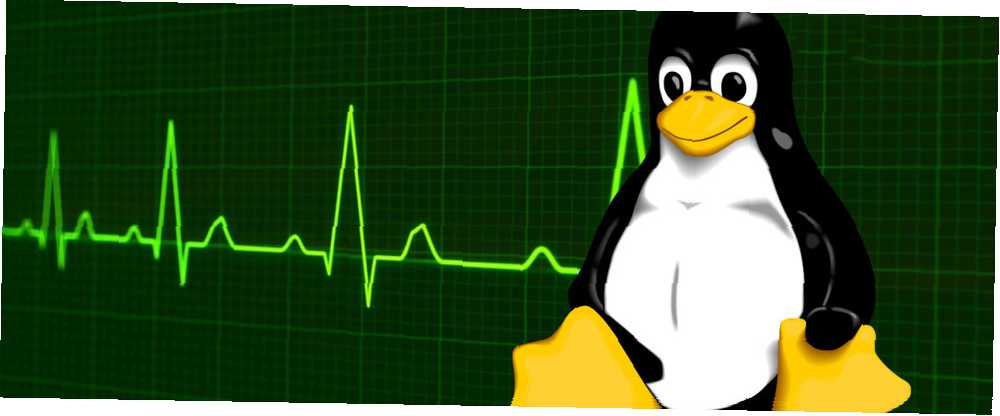
Edmund Richardson
0
4064
679
Oh non, il semble y avoir un problème avec votre ordinateur! Sous Windows, vous affichez le gestionnaire de tâches à l’aide de Ctrl + Alt + Suppr pour confirmer vos soupçons. Ensuite, vous utilisez close quel que soit le programme qui fonctionne.
Mais maintenant, vous utilisez Linux et ce raccourci clavier ne répond pas à vos attentes. Les choses sont différentes dans un pays de manchots open source. Mais ne vous inquiétez pas, il existe de nombreuses façons de surveiller votre système et de fermer des programmes renégats. Que vous préfériez quelque chose comme le gestionnaire de tâches Windows 5 Alternatives puissantes au gestionnaire de tâches Windows 5 Alternatives puissantes au tueur de tâches du gestionnaire de tâches Windows serait un meilleur nom pour le gestionnaire de tâches Windows natif, car nous le proposons uniquement pour supprimer les processus qui ne répondent pas. Les gestionnaires de tâches alternatifs vous permettent de gérer réellement vos processus. ou plutôt plonger directement dans la ligne de commande 7 manières de tuer les programmes non conformes sous Linux 7 manières de tuer les programmes non sensibles sous Linux Lorsqu'une application Linux ne répond plus et se bloque, comment pouvez-vous la tuer? Essayez l’une de ces astuces pour tuer un programme bloqué sous Linux. , il y a une option pour vous.
Applications graphiques
Ce logiciel ressemble le plus au gestionnaire de tâches Windows. La fonctionnalité n'est pas une correspondance directe, car les deux systèmes ne gèrent pas les tâches de la même manière. Néanmoins, vous devriez trouver l'expérience familière.
Linux a de nombreux environnements de bureau, et beaucoup sont livrés avec leur propre option. Voici trois des principaux.
1. Moniteur système GNOME
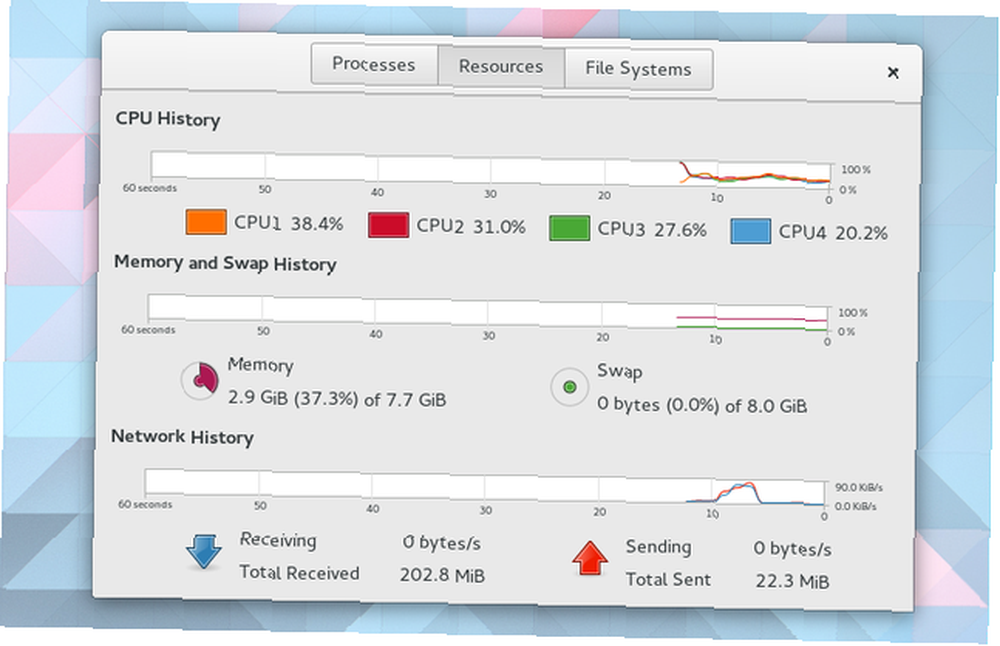
L'application de moniteur système par défaut de GNOME garde le focus sur les processus, les ressources et les systèmes de fichiers. Le premier onglet vous indique quels processus sont en cours d'exécution, sous quel utilisateur, le numéro d'identification et les contraintes sur votre PC. Lorsque vous en sélectionnez un, un Processus final bouton apparaît qui peut forcer la fermeture des applications. Cela ne marche pas toujours. Dans ces cas, vous devez essayer certaines des commandes expliquées plus tard..
Le deuxième onglet offre une vue en direct de la charge de travail de chacun de vos cœurs de processeur, de la quantité de mémoire RAM ou d'échange utilisée et du niveau d'activité de votre réseau. Le troisième onglet est pour suivre votre stockage. Ici vous pouvez voir combien de données occupe chacune de vos partitions.
2. Moniteur système KDE
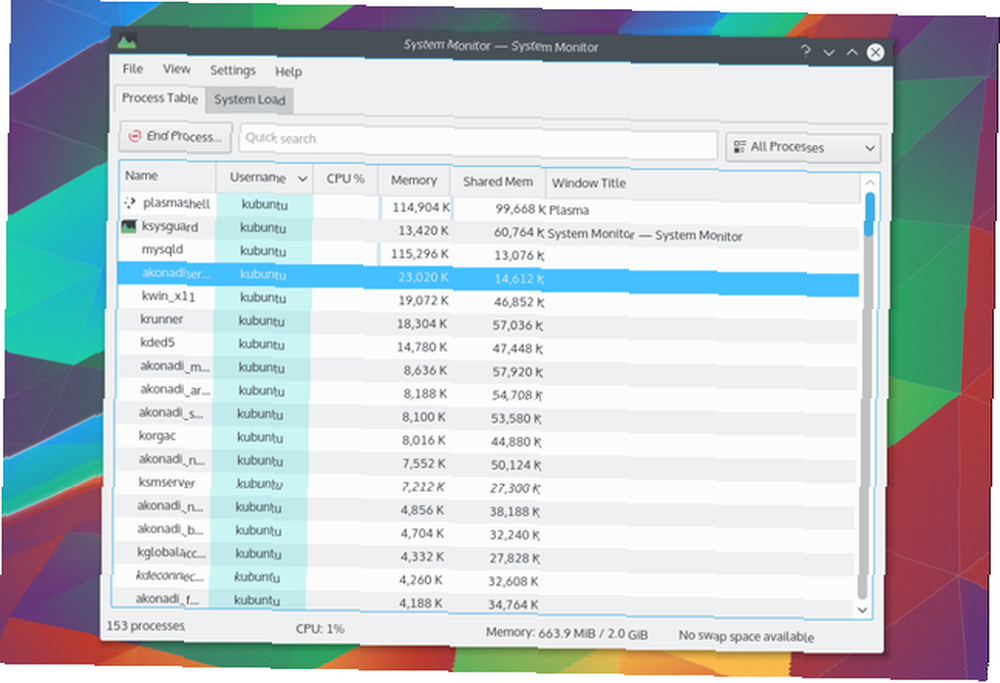
Le Moniteur système KDE, également appelé KSysGuard, contient encore moins d'onglets. Ce sont la table de processus et la charge système. Le premier vous montre les processus et l'utilisation de la mémoire. Vous pouvez fermer ceux qui ne répondent pas en faisant un clic droit et en sélectionnant Processus final.
Le deuxième onglet affiche une vue en direct de la charge de votre CPU, de l'utilisation de la mémoire et de l'activité du réseau. C'est presque identique à l'onglet Ressources dans le Moniteur système GNOME.
Comme vous pouvez vous y attendre de KDE Comment améliorer votre flux de travail avec KDE Dashboard & Widgets Comment améliorer votre flux de travail avec KDE Dashboard & Widgets Le tableau de bord KDE propose une collection de widgets que vous pouvez utiliser pour améliorer votre flux de travail. Transformez votre bureau Linux en un véritable monstre de productivité grâce à ces conseils et astuces , vous pouvez personnaliser les aspects en fonction de vos besoins. Il y a la possibilité de créer de nouveaux onglets affichant des informations telles que l'utilisation de la partition et les fichiers journaux.
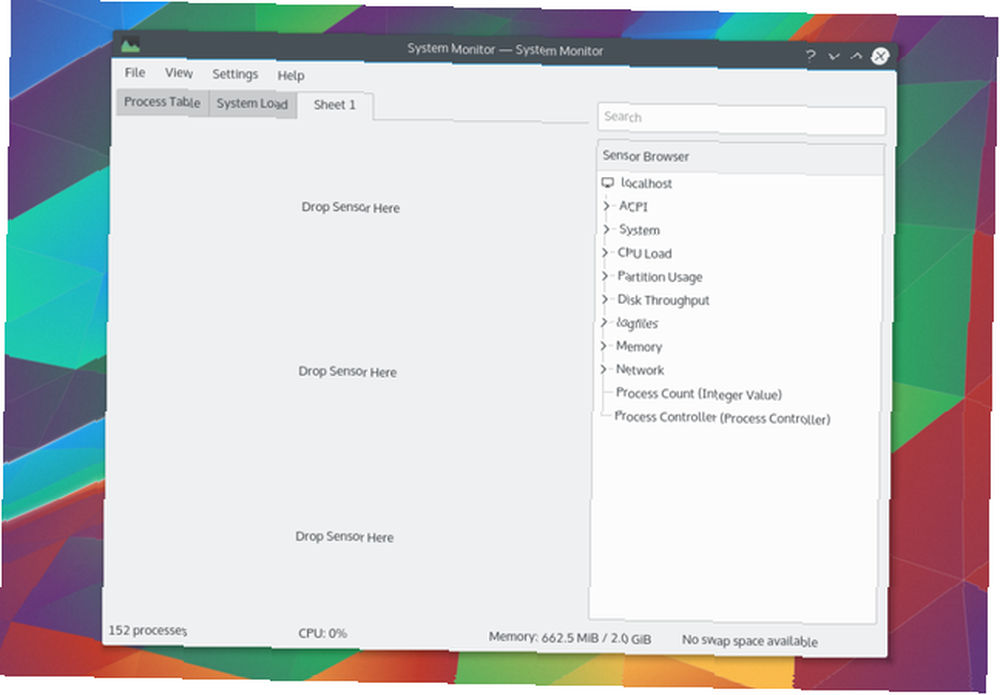
3. Gestionnaire de tâches XFCE
Le bureau XFCE léger: votre bureau Linux léger, rapide et complet XFCE: votre bureau Linux léger, rapide et complet En ce qui concerne Linux, la personnalisation est primordiale. Non seulement cela, mais les options de personnalisation sont si grandes que cela pourrait vous faire tourner la tête. J'ai déjà mentionné les différences entre les principaux environnements de bureau… Le gestionnaire de tâches supprime l'interface standard à onglets. Au lieu de cela, vous obtenez une vue graphique de la charge du processeur et de la mémoire avec une liste des processus situés en dessous..
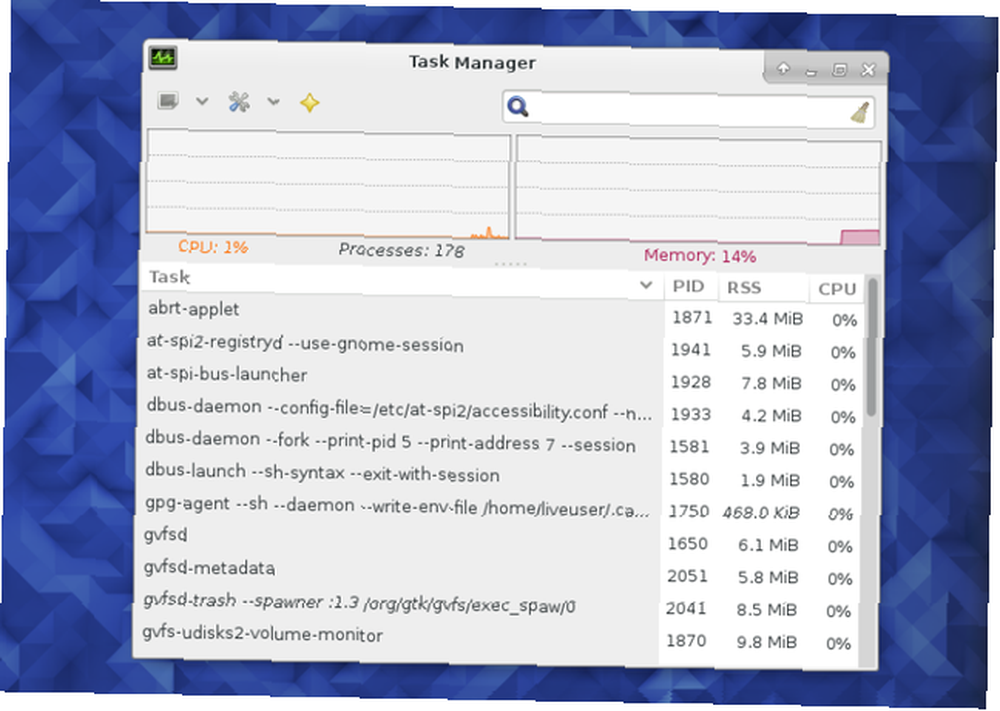
Contrairement aux applications GNOME et KDE par défaut, vous pouvez gérer les processus lents de plusieurs manières. Faites un clic droit et sélectionnez Arrêtez, Mettre fin, ou Tuer.
Pull Up System Monitor avec Ctrl + Alt + Suppr
Sous Linux, Ctrl + Alt + Suppr ne fait généralement pas ce que vous pouvez en attendre. Appuyez sur ces touches de raccourci pour afficher le menu de déconnexion, à partir duquel vous pouvez redémarrer ou éteindre. C'est une alternative à l'appui sur la touche d'alimentation.
Changer c'est simple. Sous GNOME, par exemple, accédez à Paramètres> Clavier.
Sélectionnez l'onglet Raccourcis. Alors cherche Raccourcis personnalisés dans la barre latérale et cliquez sur le + bouton. Entrez un nom pour le raccourci et la commande utilisée pour lancer votre gestionnaire de tâches. Pour le moniteur système GNOME, tapez gnome-system-monitor.
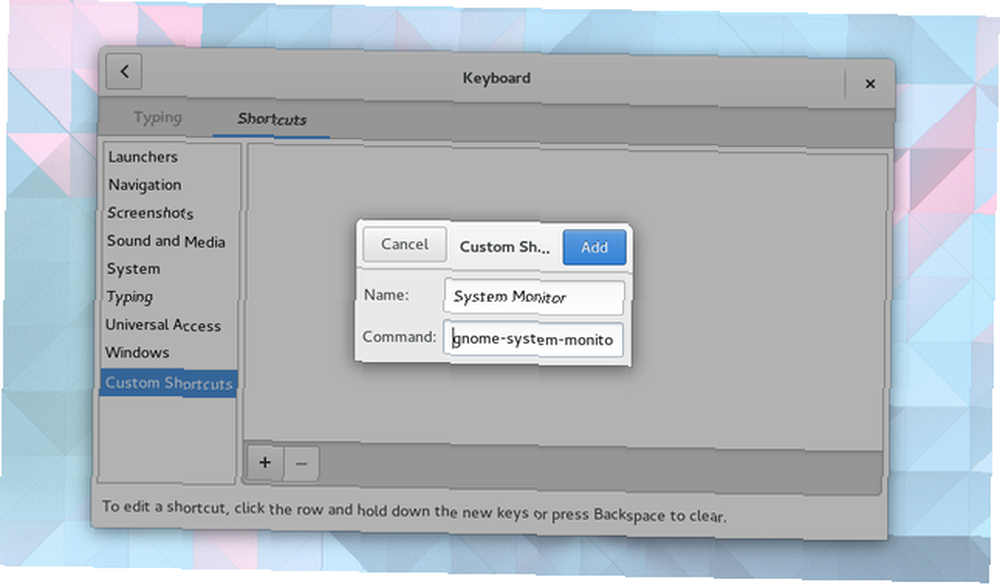
Une fois que vous avez terminé, vous pouvez sélectionner cet élément dans la liste des raccourcis personnalisés. Puis entrez une liaison au clavier en maintenant les touches désirées enfoncées. Dans ce cas, ceux-ci seraient Ctrl + Alt + Suppr.
Une notification vous demandera si vous souhaitez remplacer la fonction précédente affectée à ces touches. Confirmez simplement que vous le faites.
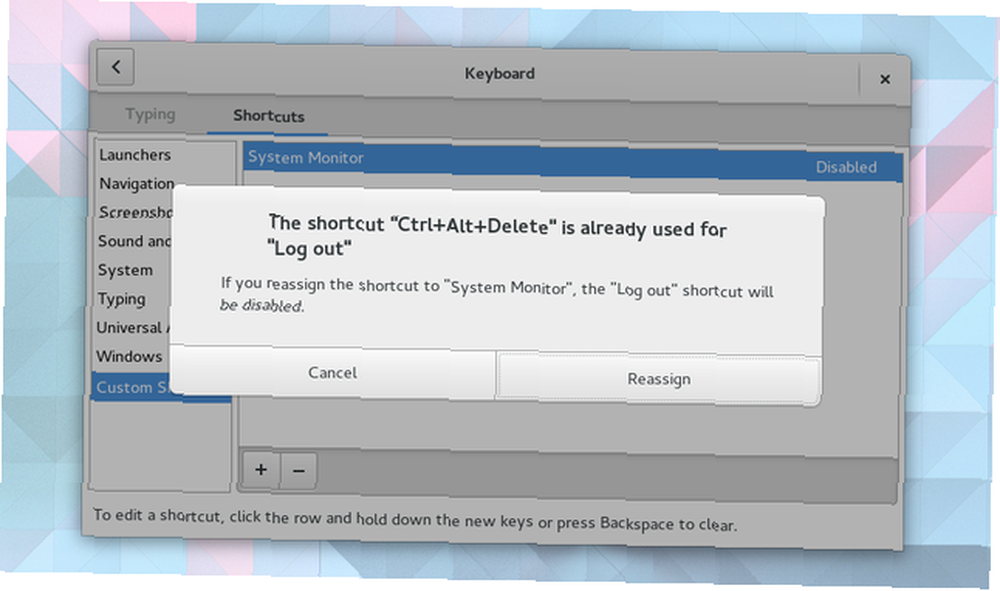
Ce que vous devez faire n’est pas le même pour toutes les distributions basées sur GNOME Les environnements de bureau basés sur Gnome expliqués: MATE vs Gnome Shell contre Unity vs Les environnements de bureau basés sur Gnome Cinnamon expliqués: MATE contre Gnome Shell contre Unity vs Cinnamon Depuis que Gnome a mis de l'avant son idée de Gnome Shell, la communauté Linux est en pleine frénésie pour trouver un nouvel environnement de bureau qui lui convienne. Une majorité d'utilisateurs ont utilisé Gnome…. Mais pour la plupart des principaux environnements de bureau Linux, c'est votre choix: les 10 meilleurs environnements de bureau Linux: c'est votre choix: les 10 meilleurs environnements de bureau Linux, de Gnome à KDE, de MATE à Unity, vous avez l'embarras du choix. Où devriez-vous commencer? Submergé? Commencer ici. , le processus est similaire.
Outils de ligne de commande
Pour plus de puissance, vous voulez plonger dans la ligne de commande. Ici, vous pouvez obtenir des informations supplémentaires et élargir vos options..
Ci-dessous quelques-unes des commandes essentielles.
ps
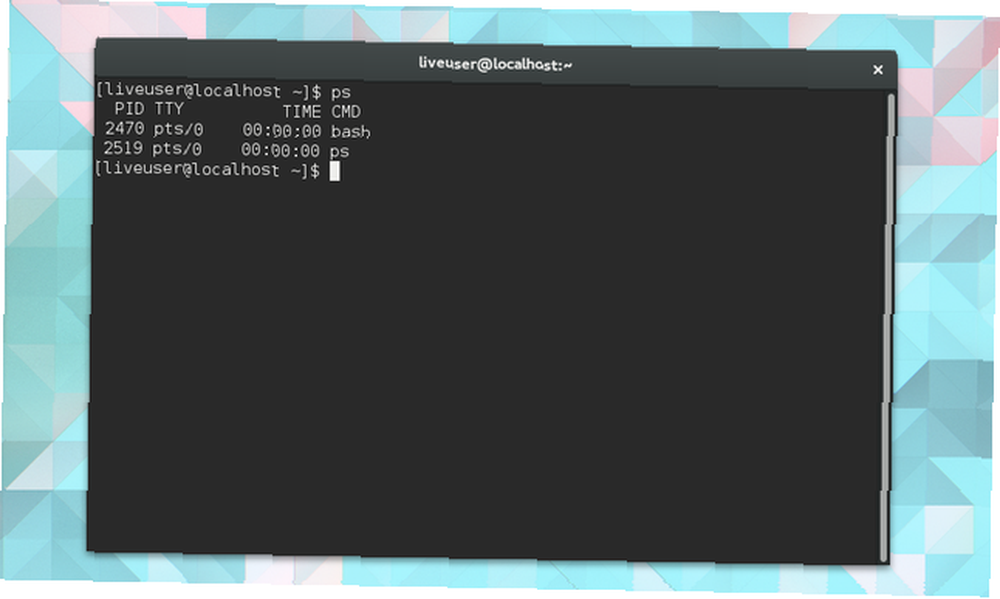
ps représente le statut du processus. Utilisez-le pour afficher une liste des processus en cours d'exécution sous l'utilisateur actuel. Vous verrez un nom et un numéro d’identification de processus (PID) que vous pourrez utiliser lors de l’émission de commandes..
tuer et tuer tous
tuer est l'un de ces ordres. Suivez cette procédure avec un PID pour mettre fin à ce processus. Si cela échoue, ajoutez le signal 9 pour augmenter vos chances de succès.
tuer -9 2470Par défaut, kill utilise le signal 15, nommé SIGTERM. Le signal 9 est SIGKILL. Ce dernier n'échoue que lorsqu'un processus fait une demande au noyau. Dans un tel cas, il se terminera après l'appel système..
Utilisation tuer -l pour la liste complète des signaux.
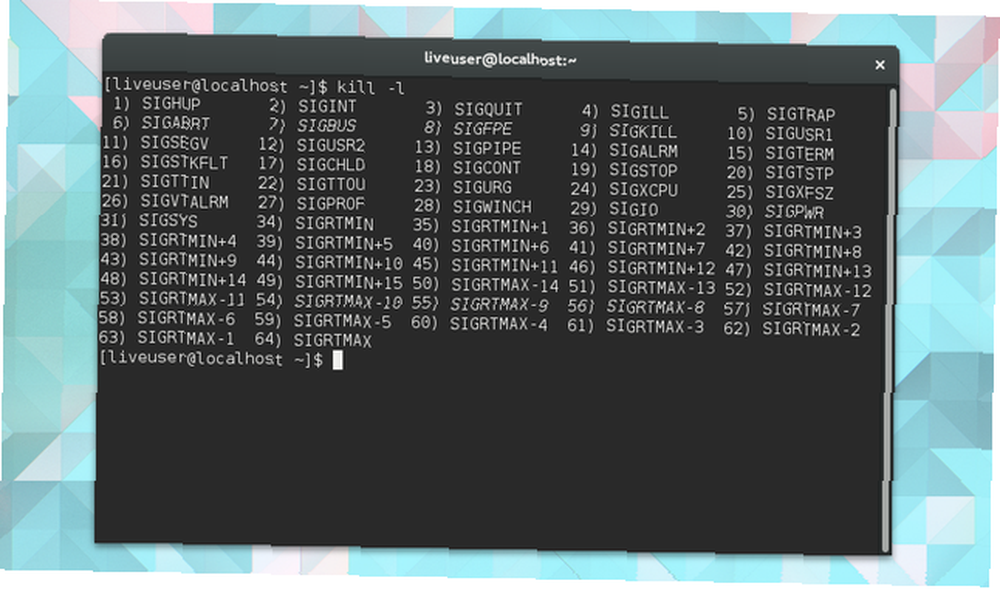
le tuer tous La commande vous permet de terminer un processus par son nom. Si Firefox se bloque, vous pouvez utiliser l'exemple suivant pour forcer la fermeture de l'application..
killall firefoxxkill
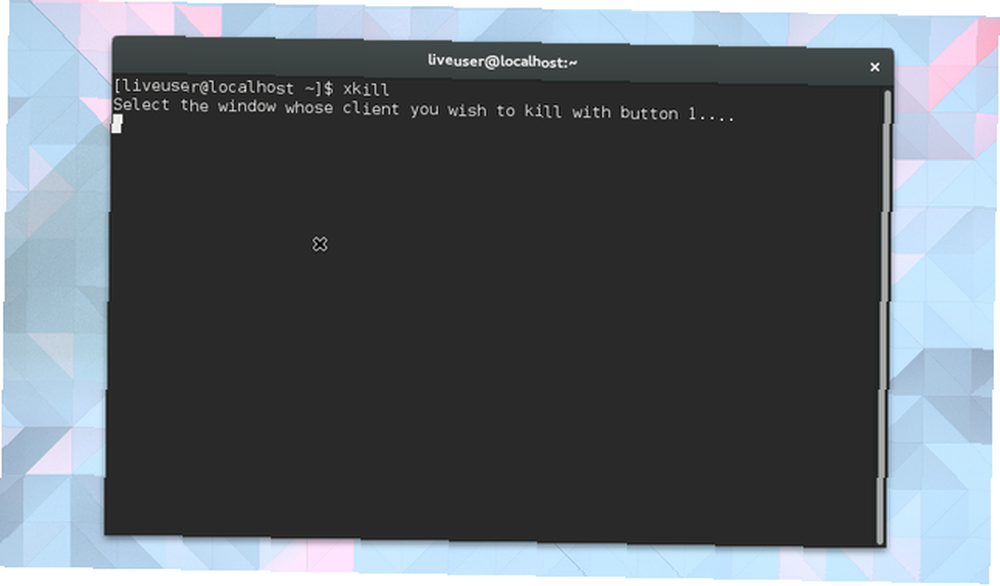
Parfois, vous ne connaissez pas le nom réel d'une application. Dans ce cas, vous pouvez adopter une approche plus graphique. Type xkill dans le terminal pour transformer le curseur en X. Cliquez ensuite sur la fenêtre qui ne répond pas et regardez-la disparaître..
Haut
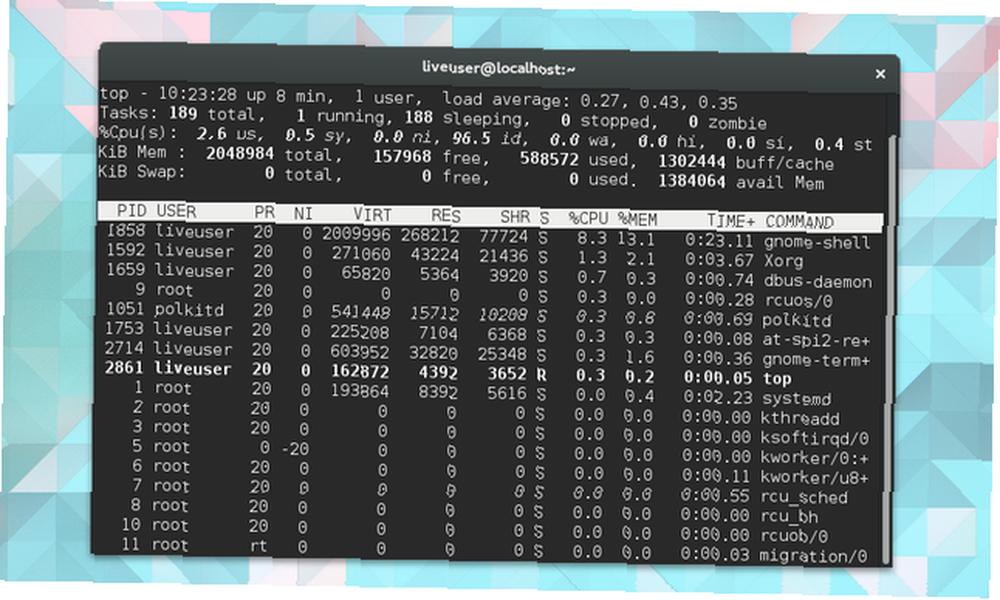
le Haut Cette commande indique les tâches qui sollicitent le plus votre processeur. Vous pouvez trier la liste en fonction de l'utilisation du processeur ou de la RAM, de la durée d'exécution du programme et d'autres facteurs..
vmstat
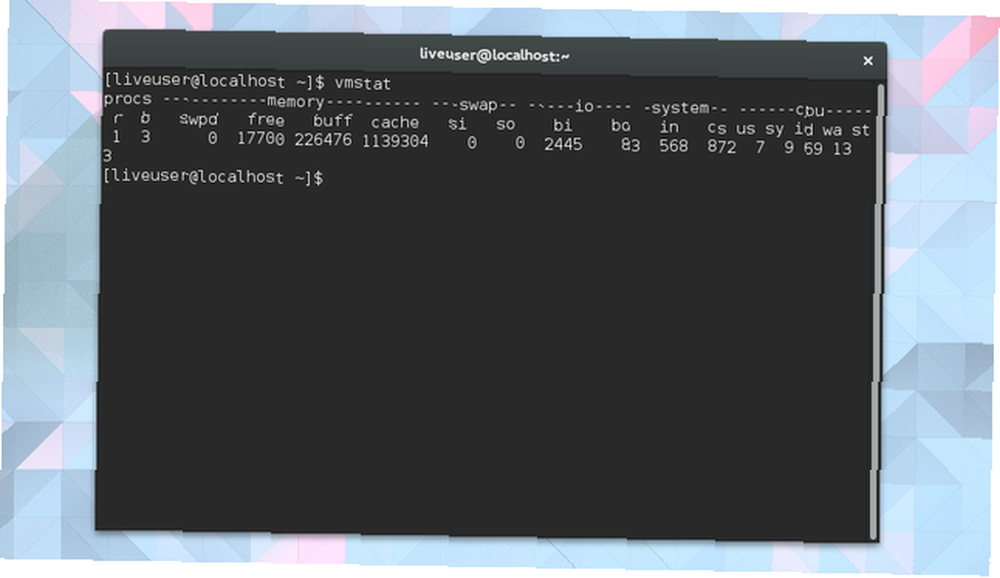
Au lieu de visionner ces informations en direct, vous pouvez prendre un instantané. vmstat fait juste que. Vous obtenez une vue instantanée des processus en cours et de la quantité de mémoire utilisée.
libre
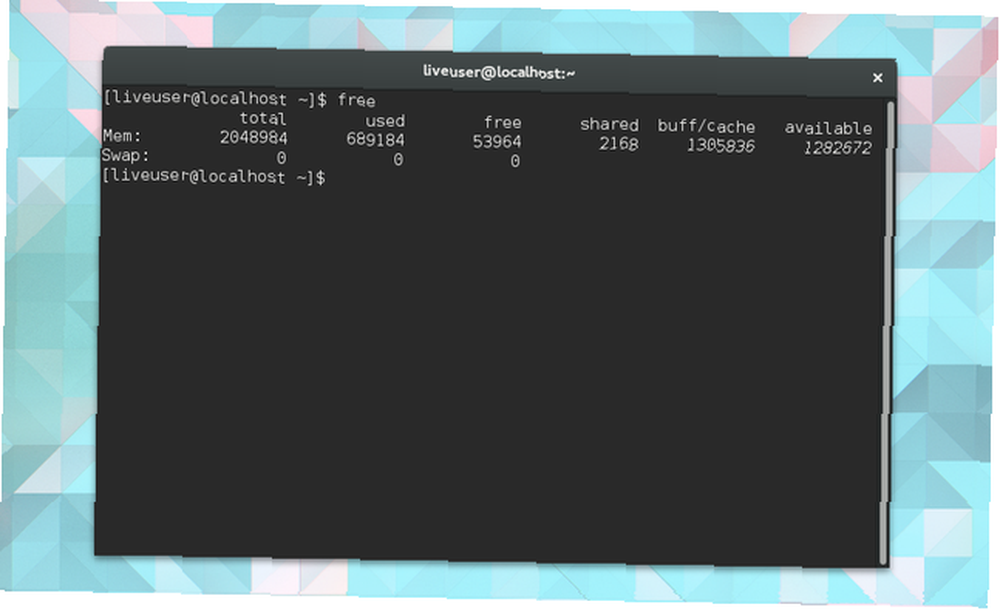
Cette commande indique la quantité de mémoire disponible. Les colonnes indiquent la mémoire physique et la mémoire d'échange libres et utilisées. De plus, vous pouvez voir les tampons utilisés par le noyau.
lscpu
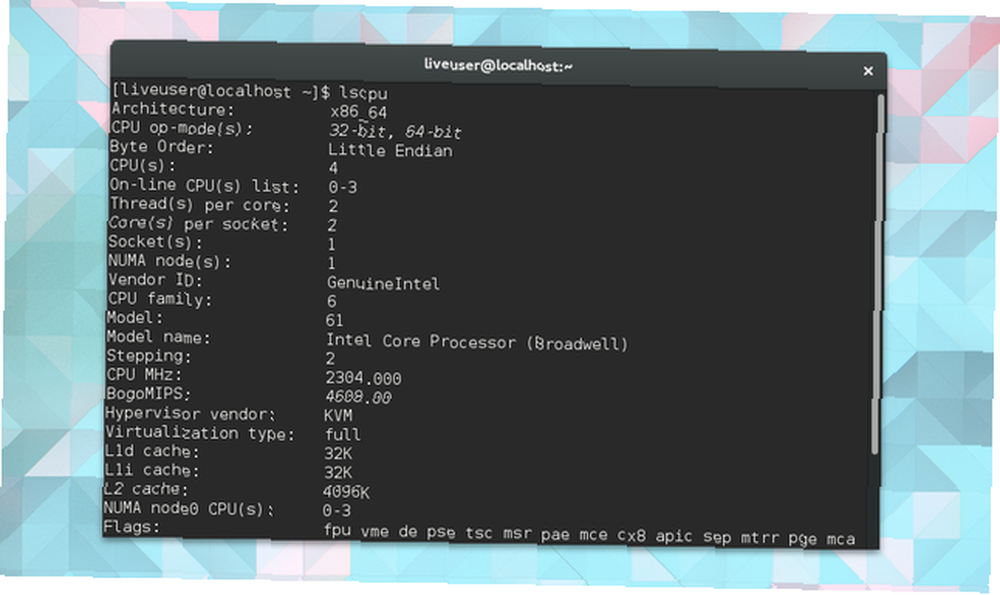
Certaines des informations que vous obtenez à partir des commandes ci-dessus n'ont pas de sens sans contexte. Combien de processeurs votre ordinateur a-t-il? Quel type d'architecture utilisez-vous? Utilisation lscpu pour voir cette information présentée d'une manière qui a du sens.
Vous sentez-vous en contrôle?
J'espere. C’est à quoi servent ces programmes et commandes, vous permettant de contrôler votre système. Le travail d'un ordinateur consiste à vous aider à faire avancer les choses. Lorsque le logiciel se fige, il ne le fait pas..
Linux a la réputation d'être un système d'exploitation stable, mais cela ne signifie pas que toutes les applications sont solides.. Quel conseil donneriez-vous aux nouveaux utilisateurs confrontés à des applications non réactives? Quelle est votre manière préférée de rechercher des informations sur le système? Quelle est votre routine pour maintenir votre ordinateur dans un état optimal? Carillon dans! Nous aimerions entendre vos pensées.











